sat nav OPEL VIVARO B 2017.5 Instrukcja obsługi systemu audio-nawigacyjnego (in Polish)
[x] Cancel search | Manufacturer: OPEL, Model Year: 2017.5, Model line: VIVARO B, Model: OPEL VIVARO B 2017.5Pages: 145, PDF Size: 2 MB
Page 83 of 145
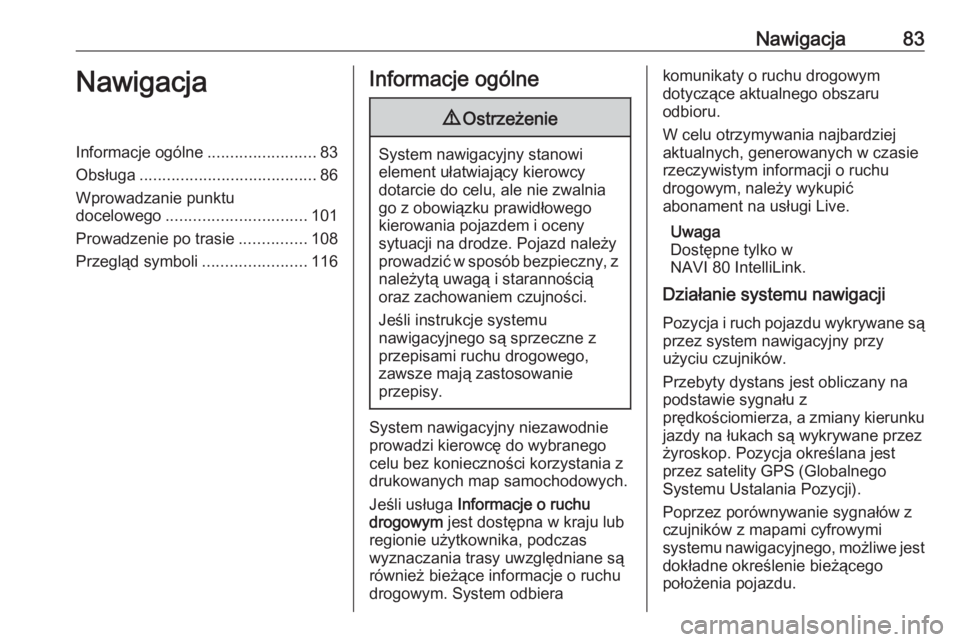
Nawigacja83NawigacjaInformacje ogólne........................83
Obsługa ....................................... 86
Wprowadzanie punktu
docelowego ............................... 101
Prowadzenie po trasie ...............108
Przegląd symboli .......................116Informacje ogólne9Ostrzeżenie
System nawigacyjny stanowi
element ułatwiający kierowcy
dotarcie do celu, ale nie zwalnia go z obowiązku prawidłowego
kierowania pojazdem i oceny
sytuacji na drodze. Pojazd należy
prowadzić w sposób bezpieczny, z należytą uwagą i starannością
oraz zachowaniem czujności.
Jeśli instrukcje systemu
nawigacyjnego są sprzeczne z
przepisami ruchu drogowego,
zawsze mają zastosowanie
przepisy.
System nawigacyjny niezawodnie
prowadzi kierowcę do wybranego
celu bez konieczności korzystania z
drukowanych map samochodowych.
Jeśli usługa Informacje o ruchu
drogowym jest dostępna w kraju lub
regionie użytkownika, podczas
wyznaczania trasy uwzględniane są
również bieżące informacje o ruchu
drogowym. System odbiera
komunikaty o ruchu drogowym
dotyczące aktualnego obszaru
odbioru.
W celu otrzymywania najbardziej
aktualnych, generowanych w czasie rzeczywistym informacji o ruchu
drogowym, należy wykupić
abonament na usługi Live.
Uwaga
Dostępne tylko w
NAVI 80 IntelliLink.
Działanie systemu nawigacji
Pozycja i ruch pojazdu wykrywane są przez system nawigacyjny przy
użyciu czujników.
Przebyty dystans jest obliczany na
podstawie sygnału z
prędkościomierza, a zmiany kierunku
jazdy na łukach są wykrywane przez
żyroskop. Pozycja określana jest
przez satelity GPS (Globalnego
Systemu Ustalania Pozycji).
Poprzez porównywanie sygnałów z
czujników z mapami cyfrowymi
systemu nawigacyjnego, możliwe jest
dokładne określenie bieżącego
położenia pojazdu.
Page 99 of 145

Nawigacja99Uwaga
POI są widoczne na mapie tylko dla
określonego poziomu
powiększenia.Ustawienia głosu
Wybrać Ustawienia głosu , aby
zmienić język prowadzenia
głosowego.
Przewinąć listę języków przez
dotknięcie R/S , następnie wybrać
język i dotknąć OK, aby potwierdzić
wybór.Format współrzędnych
Wybrać Format współrzędnych , aby
zmienić format wprowadzanych
współrzędnych na jedną z
następujących opcji:
● DD.DDDDD
● DD MM.MMM
● DD MM SS.SGPS
Wybrać GPS, aby wyświetlić
informacje dotyczące GPS np.
dostępne satelity, ich lokalizacja i siła
sygnału.Aktualizacja mapy
Wybrać Aktualizacja mapy , aby
wyświetlić podane poniżej dane z
mapy cyfrowej oraz najbardziej
aktualne informacje:
● Niebezpieczne miejsca
● Widok węzła drogowego
● Mapy
● Miejsca
● Usługa informacji o ruchu
drogowym
● Punkty adresowe
Można uaktualnić określoną
zawartość lub całą zawartość mapy.
Najpierw wybrać jedną z opcji lub
dotknąć Opcje, a następnie
Aktualizacja . Poczekać na
zakończenie aktualizacji.
Patrz „Pamięć USB”
( NAVI 50 IntelliLink ), „Aktualizowanie
pamięci USB i systemu
nawigacyjnego” w rozdziale
„Informacje ogólne” 3 83.Ruch drogowy
Wybrać Ruch drogowy , aby zmienić
następujące ustawienia informacji o
ruchu drogowym:
● Informacje o ruchu drogowym
(włączone/wyłączone)
● Objazd
● Typy zdarzeń
Informacje o ruchu drogowym :
Przekazywane są ostrzeżenia o zdarzeniach, które występują na
trasie.
Objazd : Oszczędność czasu dzięki
korzystaniu z trasy alternatywnej, jeśli
na bieżącej trasie jest zator drogowy
lub wystąpiło zdarzenie drogowe.
Stosowanie do potrzeb wybrać
„Włącz/wyłącz” przy pozycji
„Potwierdzać zaproponowaną
trasę?”.
W razie potrzeby uaktualnić czas dla
opcji „Zaproponuj objazd, jeśli
wyznaczona trasa przyniesie
oszczędność czasu powyżej:” (np.
pięć minut), dotykając k/l .
Typy zdarzeń : Wybrać typy zdarzeń,
które mają być wyświetlane podczas
prowadzenia po trasie np. wszystkie
Page 113 of 145
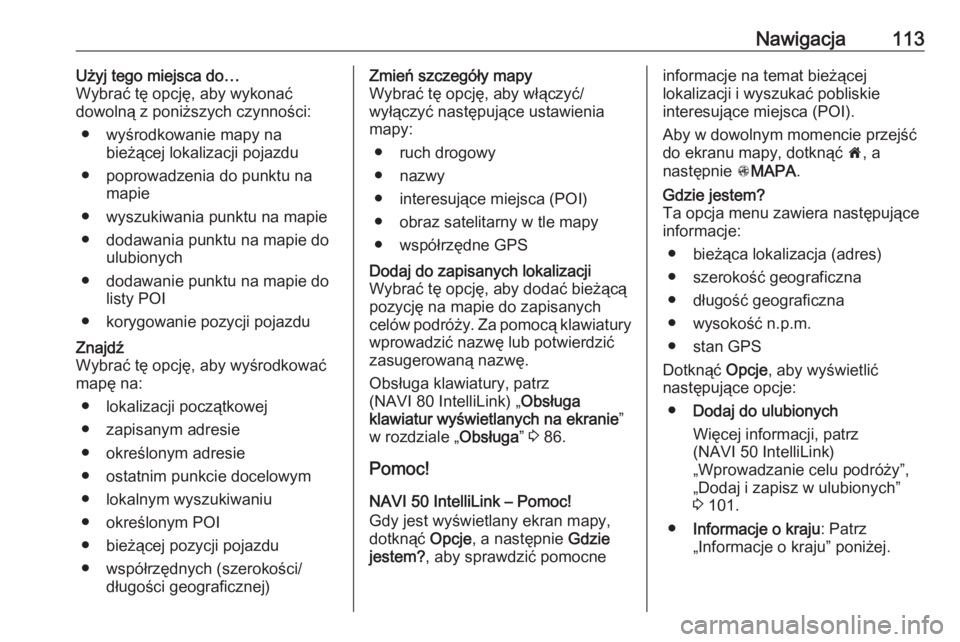
Nawigacja113Użyj tego miejsca do…
Wybrać tę opcję, aby wykonać
dowolną z poniższych czynności:
● wyśrodkowanie mapy na bieżącej lokalizacji pojazdu
● poprowadzenia do punktu na mapie
● wyszukiwania punktu na mapie
● dodawania punktu na mapie do ulubionych
● dodawanie punktu na mapie do listy POI
● korygowanie pozycji pojazduZnajdź
Wybrać tę opcję, aby wyśrodkować
mapę na:
● lokalizacji początkowej
● zapisanym adresie
● określonym adresie
● ostatnim punkcie docelowym
● lokalnym wyszukiwaniu
● określonym POI
● bieżącej pozycji pojazdu
● współrzędnych (szerokości/ długości geograficznej)Zmień szczegóły mapy
Wybrać tę opcję, aby włączyć/
wyłączyć następujące ustawienia
mapy:
● ruch drogowy
● nazwy
● interesujące miejsca (POI) ● obraz satelitarny w tle mapy
● współrzędne GPSDodaj do zapisanych lokalizacji
Wybrać tę opcję, aby dodać bieżącą
pozycję na mapie do zapisanych celów podróży. Za pomocą klawiatury wprowadzić nazwę lub potwierdzić
zasugerowaną nazwę.
Obsługa klawiatury, patrz
(NAVI 80 IntelliLink) „ Obsługa
klawiatur wyświetlanych na ekranie ”
w rozdziale „ Obsługa” 3 86.
Pomoc!
NAVI 50 IntelliLink – Pomoc!
Gdy jest wyświetlany ekran mapy,
dotknąć Opcje, a następnie Gdzie
jestem? , aby sprawdzić pomocne
informacje na temat bieżącej
lokalizacji i wyszukać pobliskie
interesujące miejsca (POI).
Aby w dowolnym momencie przejść do ekranu mapy, dotknąć 7, a
następnie sMAPA .Gdzie jestem?
Ta opcja menu zawiera następujące
informacje:
● bieżąca lokalizacja (adres)
● szerokość geograficzna
● długość geograficzna
● wysokość n.p.m.
● stan GPS
Dotknąć Opcje, aby wyświetlić
następujące opcje:
● Dodaj do ulubionych
Więcej informacji, patrz
(NAVI 50 IntelliLink)
„Wprowadzanie celu podróży”, „Dodaj i zapisz w ulubionych”
3 101.
● Informacje o kraju : Patrz
„Informacje o kraju” poniżej.